新年度の入学生を登録する場合には、Excelでデータを作成し、「利用者データ展開」で
まとめて登録することができますが、転入など数人の登録は「窓口業務」の「利用者登録」で
登録することができます。
<1>
まず、LiCS-R2を起動します。 左側の「業務選択」から「窓口業務」をクリックし、
右側の「処理選択」から「利用者登録」をクリックします。
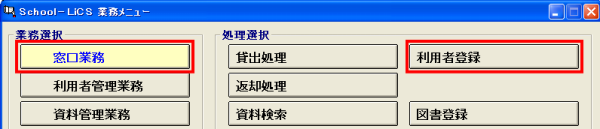
<2>
次に、「利用者番号」に新しく登録する利用者の番号を入力しますが、
念のためどのような番号の付け方をしているか調べます。
番号は、以下のような形態で付けることになっています。
|
半角で、9桁の数字を入力します。先頭の3桁は必ず学校ごとの番号を使用します。 1桁〜3桁:学校ごとの番号 4桁〜6桁:入学年度(平成18年度入学なら、「018」など) 7桁〜9桁:学年ごとの連番(クラス・出席番号順や五十音順など) |
番号の付け方を調べるには、利用者登録画面の「利用者検索」ボタンを押します。
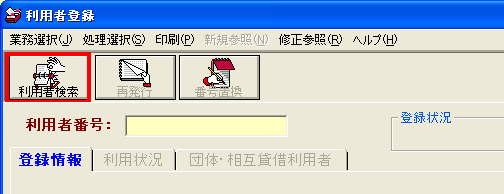
すると、新たに利用者検索画面が表示されます。
ここで、「利用者区分」に登録する利用者の学年を、「所属校」に登録する利用者の学校を設定し、
「検索実行」ボタンを押します。
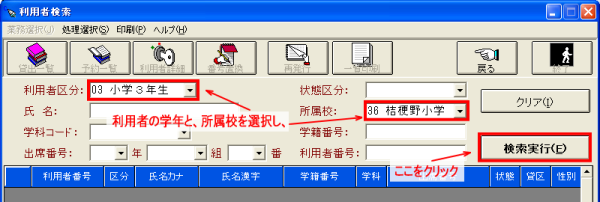
検索結果が下部に表示されるので、入学年度の付け方や学年ごとの連番をチェックし、
次に付けるべき番号が分かったら、右上の「戻る」ボタンを押します。
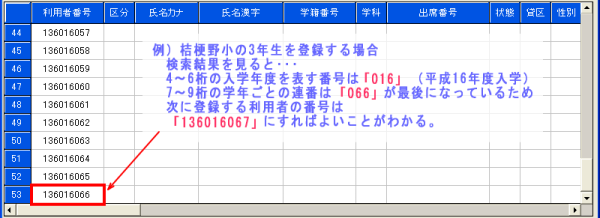
<3>
再び利用者登録画面に戻りますので、「利用者番号」に登録する利用者の番号を入力し、Enterキーを押します。
右側に「未登録の利用者です」と表示されたら、この番号で登録することができるので
利用者情報を入力していきます。
| 氏名漢字 | 利用者の氏名を全角ひらがな・カタカナ・漢字などで入力します。 |
| 氏名カナ | 利用者の氏名を半角カタカナで入力します。 |
| 利用者区分(必須) | 利用者の学年を選択します。(教職員の場合は「20 教職員」を選択) |
| 性別(必須) | 利用者の性別を選択します。 |
| 学籍番号 | 学校で指定されていない場合は空欄でもかまいません。 |
| 学科 | 「01 普通科」を選択します。 |
| 出席番号 | 学年・組・番号を選択します。 |
| E-Mail、パスワード、 コメント1、コメント2、備考 | 空欄でかまいません。 |
| 所属校(必須) | 利用者の所属校を選択します。 |
| 貸出区分(必須) | 「01 通常利用」を選択します。 |
| 登録日(必須) | 登録する年月日を入力します。 |
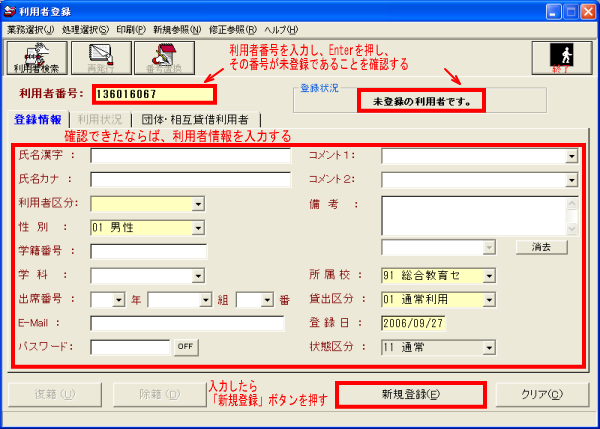
利用者情報の入力が完了したら、画面下の「新規登録」ボタンを押します。
これで、利用者の登録が完了しました。
トップに戻る